Corriger une erreur s'est produite ID de lecture « Réessayer » sur YouTube
Pour la plupart des gens sur la planète, une vie sans YouTube est inimaginable. La plate-forme de streaming vidéo de Google s'est glissée dans nos vies et a établi sa présence avec des millions d'heures de contenu passionnant. Cependant, si cette aubaine d'Internet devait perdre sa fonctionnalité même pendant une heure, la source de divertissement quotidien pour de nombreuses personnes serait perdue. Si vous avez été victime d'un scénario similaire, voici un guide pour vous aider à corriger une erreur survenue, réessayez (ID de lecture) sur YouTube.(fix An Error Occurred, Try again (Playback ID) on YouTube.)

Corriger(Fix) une erreur s'est produite ID de lecture « Réessayer » sur YouTube
Qu'est-ce qui cause l'erreur d'ID de lecture sur YouTube ?(What Causes the Playback ID Error on YouTube?)
Comme c'est souvent le cas avec la plupart des problèmes sur Internet, l' erreur d' identification de lecture sur (Playback ID)YouTube est causée par des connexions réseau défectueuses. Ces mauvaises connexions peuvent être le résultat de navigateurs obsolètes, de serveurs DNS(DNS) défectueux ou même de cookies bloqués. Néanmoins, si votre compte YouTube a cessé de fonctionner, votre souffrance s'arrête ici. Lisez à l'avance pour découvrir les correctifs pour chaque problème possible qui pourrait être à l'origine du message " Une erreur s'est produite pour réessayer ( ID de lecture )" sur (Playback ID)YouTube .
Méthode 1 : effacer les données et l'historique de votre navigateur(Method 1: Clear the Data and History of Your Browser)
L'historique du navigateur(Browser) est un des principaux coupables en ce qui concerne les connexions réseau lentes et les erreurs Internet. Les données mises en cache stockées dans l'historique de votre navigateur peuvent occuper une énorme quantité d'espace qui pourrait autrement être utilisée pour charger les sites Web correctement et plus rapidement. Voici comment vous pouvez effacer les données de votre navigateur et corriger l'erreur d'ID de lecture sur YouTube :
1. Sur votre navigateur, cliquez sur les trois points(click on the three dots) dans le coin supérieur droit de votre écran et sélectionnez l'option Paramètres.(select the Settings option.)

2. Ici, sous le panneau Confidentialité(Privacy) et sécurité, cliquez sur "Effacer les données de navigation".(click on ‘Clear browsing data.’)

3. Dans la fenêtre "Effacer les données de navigation", passez au panneau Avancé(shift to the Advanced panel) et activez toutes les options dont vous n'aurez plus besoin à l'avenir. Une fois les options cochées, cliquez sur "Effacer les données"(click on ‘Clear data’) et l'historique de votre navigateur sera supprimé.

4. Essayez à nouveau d'exécuter YouTube et voyez si l'erreur est résolue.
Méthode 2 : Videz votre DNS(Method 2: Flush Your DNS)
DNS signifie Domain Name System et est une partie importante du PC, chargée de former une connexion entre les noms de domaine et votre adresse IP. Sans un DNS fonctionnel , le chargement de sites Web sur un navigateur devient impossible. Dans le même temps, un cache DNS obstrué peut ralentir votre PC et empêcher certains sites Web de fonctionner. Voici comment vous pouvez utiliser la commande Flush DNS et accélérer votre navigateur :
1. Ouvrez la fenêtre d'invite de commande en cliquant avec le bouton droit sur le menu Démarrer(Start) et en sélectionnant « Invite de commandes (Admin) ».(selecting ‘Command Prompt (Admin).’)

2. Ici, tapez le code suivant : ipconfig /flushdns et appuyez sur Entrée.(press Enter.)

3. Le code s'exécutera, nettoyant le cache du résolveur DNS et accélérant votre connexion Internet.(DNS)
A lire également : (Also Read: )les vidéos YouTube fixes ne se chargent pas. 'Une erreur s'est produite, réessayez plus tard'(Fix YouTube videos won’t load. ‘An error occurred, try again later’)
Méthode 3 : Utiliser le DNS public alloué par Google(Method 3: Use the Public DNS Allotted by Google)
Si l'erreur n'est pas corrigée malgré le vidage du DNS , le passage au DNS public de Google peut être une option appropriée. Comme le DNS a été créé par Google , la connexion de tous les services liés à Google(Google-related) , y compris YouTube , sera accélérée, ce qui résoudra potentiellement le problème "une erreur s'est produite pour réessayer ( ID de lecture(Playback ID) )" sur YouTube .
1. Sur votre PC, faites un clic droit sur l'option Wi-Fi(right-click on the Wi-Fi option) ou l' option Internet dans le coin inférieur droit de votre écran. Cliquez ensuite sur "Ouvrir les paramètres réseau et Internet".(‘Open Network and Internet Settings.’)

2. Dans la page État du réseau(Network Status) , faites défiler vers le bas et cliquez sur "Modifier les options de l'adaptateur"(click on ‘Change adapter options’) sous Paramètres réseau avancés.
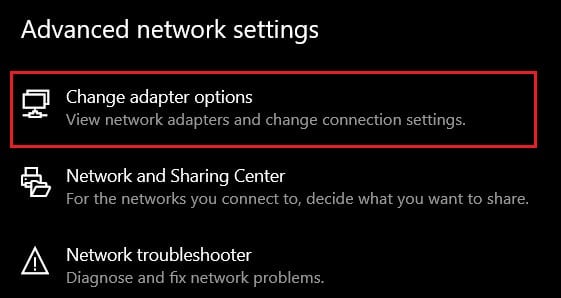
3. Tous vos paramètres liés au réseau s'ouvriront dans une nouvelle fenêtre. Faites un clic droit(Right-click) sur celui qui est actuellement actif et cliquez sur Propriétés.(click on Properties.)

4. Dans la section 'Cette connexion utilise les éléments suivants', select the Internet protocol version 4 (TCP /IPv4) and click on Properties.

5. Dans la fenêtre suivante qui apparaît, activez ' Utiliser(Use) les adresses de serveur DNS suivantes ' et entrez 8888 pour le(enter 8888 for the preferred DNS) serveur DNS préféré et pour le serveur DNS alternatif, entrez 8844.(for alternate DNS server, enter 8844.)

6. Cliquez sur 'Ok'(Click on ‘Ok’) après avoir entré les deux codes DNS . Essayez d'ouvrir à nouveau YouTube et l' erreur d' ID de lecture(Playback ID) devrait être corrigée.
A lire également : (Also Read:) Correction des blocages de lecture vidéo sur Windows 10(Fix Video Playback Freezes on Windows 10)
Méthode 4 : Gérer les extensions qui affectent la lecture sur YouTube(Method 4: Manage Extensions that Affect Playback on YouTube)
Les extensions de navigateur(Browser) sont un outil pratique qui peut améliorer votre expérience Internet. Bien que ces extensions soient utiles pour la plupart, elles peuvent également inhiber le fonctionnement de votre navigateur et empêcher certains sites Web comme YouTube de se charger correctement. Voici comment vous pouvez désactiver les extensions pour essayer de corriger l' erreur d' ID de lecture YouTube .(YouTube Playback ID)
1. Sur votre navigateur , cliquez sur les trois points(, click on the three dots) en haut à droite. Dans les options qui s'affichent, cliquez sur "Plus d'outils" et sélectionnez "Extensions".(click on ‘More tools’ and select ‘Extensions.’)

2. Sur la page des extensions, cliquez sur l'interrupteur à bascule devant certaines extensions pour les désactiver temporairement. (disable them temporarily.)Vous pouvez essayer de désactiver les bloqueurs de publicités et les extensions antivirus qui sont généralement les coupables d'une connectivité lente.

3. Rechargez YouTube(Reload YouTube) et voyez si la vidéo est en cours de lecture.
Corrections supplémentaires pour "Une erreur s'est produite, réessayez (ID de lecture)" sur YouTube(Additional Fixes for ‘An Error Occurred Try Again (Playback ID)’ on YouTube)
- Redémarrez votre modem :(Restart your modem: ) Le modem est la partie la plus cruciale d'une configuration Internet qui facilite finalement la connexion entre un PC et le World Wide Web. Des modems défectueux(Faulty) peuvent empêcher le chargement de certains sites Web et ralentir votre connexion. Appuyez sur le bouton d'alimentation(Power) derrière votre modem pour le redémarrer. Cela aidera votre PC à se reconnecter à Internet et à charger les sites plus rapidement.
- Ouvrez YouTube en mode navigation privée : le mode (Open YouTube in incognito mode: )navigation(Incognito) privée vous offre une connexion établie sécurisée sans suivre votre historique et vos mouvements. Bien que votre configuration Internet reste la même, l'utilisation du mode incognito s'est avérée être un correctif fonctionnel pour l'erreur.
- Réinstallez votre navigateur :(Reinstall your browser:) si votre navigateur est synchronisé avec l'un de vos comptes, sa réinstallation est une solution de contournement inoffensive qui peut corriger l' erreur YouTube . Dans l'option des paramètres de votre PC, cliquez sur "Applications" et recherchez le navigateur que vous souhaitez supprimer. Cliquez(Click) dessus et sélectionnez désinstaller. Accédez au site Web officiel de Chrome(official chrome website ) sur votre navigateur et téléchargez-le à nouveau.
- Utilisez un autre compte :(Use another account:) la lecture de YouTube via un autre compte vaut également la peine d'essayer. Votre compte particulier peut rencontrer des problèmes avec les serveurs et rencontrer des difficultés pour se connecter à YouTube .
- Activer et désactiver la lecture automatique :(Enable and Disable Autoplay: ) une solution plutôt improbable au problème consiste à activer puis à désactiver la fonction de lecture automatique de YouTube . Bien que cette solution puisse sembler un peu tangentielle, elle a fourni d'excellents résultats pour de nombreux utilisateurs.
Recommandé: (Recommended: )
- Correction du chargement des vidéos YouTube mais ne lisant pas les vidéos(Fix YouTube Videos loading but not playing videos)
- Résoudre le problème de Youtube qui ne fonctionne pas sur Chrome [RÉSOLU](Fix Youtube Not Working Issue on Chrome [SOLVED])
- 6 façons de contourner facilement la restriction d'âge de YouTube(6 Ways To Easily Bypass YouTube Age Restriction)
- Correction de l'erreur Discord à taux limité(Fix You Are Being Rate Limited Discord Error)
Les erreurs YouTube font inévitablement partie de l'expérience et, tôt ou tard, la plupart des gens rencontrent ces problèmes. Néanmoins(Nevertheless) , avec les étapes mentionnées ci-dessus, il n'y a aucune raison pour que ces erreurs vous dérangent plus longtemps que nécessaire.
Nous espérons que ce guide vous a été utile et que vous avez pu résoudre le problème "Une erreur s'est produite, réessayez (ID de lecture)" sur YouTube(fix ‘An error occurred, try again (Playback ID)’ on YouTube) . Si vous avez des questions, notez-les dans la section des commentaires et nous vous répondrons.
Related posts
Correction de l'erreur d'échec de la vérification lors de la connexion au serveur d'identification Apple
Fix Facebook Messenger Waiting pour Network Error
Fix Minecraft Error Échec de la Write Core Dump
Fix io.netty.channel.abstractChannel $ AnnotatedConnectException Error in Minecraft
Fix Error TVAPP-00100 sur Xfinity Stream
Correction de l'erreur Halo Infinite No Ping to our Data Centers dans Windows 11
Fix PNP Detected Fatal Error Windows 10
Correction de l'erreur audio du jeu Discord Picking Up
Correction du code d'erreur Steam e502 l3 dans Windows 10
Comment réparer l'erreur de réessayer plus tard d'Instagram
Comment réparer "Une erreur s'est produite lors du chargement d'une version de qualité supérieure de cette photo" sur iPhone
Fix YouTube Running Slow Sur Your PC
Comment 08514968
Fix Insufficient System Resources Exist pour compléter le API Error
Fix Facebook Home Page Wo ne charge pas Properly
Fix Error 651: Le modem (ou un autre périphérique de connexion) a signalé une erreur
Comment réparer aucune erreur de route sur Discord (2022)
6 façons de corriger le code d'erreur Netflix M7121-1331-P7
Comment 08554251
5 Ways à Fix GTA 5 Game Memory Error
